array(1) {
["ItemsResult"]=>
array(1) {
["Items"]=>
array(1) {
[0]=>
array(4) {
["ASIN"]=>
string(10) "B0B7785JHC"
["DetailPageURL"]=>
string(75) "https://www.amazon.co.jp/dp/B0B7785JHC?tag=altus-22&linkCode=ogi&th=1&psc=1"
["Images"]=>
array(1) {
["Primary"]=>
array(1) {
["Large"]=>
array(3) {
["Height"]=>
int(414)
["URL"]=>
string(59) "https://m.media-amazon.com/images/I/413dRPQolgL._SL500_.jpg"
["Width"]=>
int(500)
}
}
}
["ItemInfo"]=>
array(1) {
["Title"]=>
array(3) {
["DisplayValue"]=>
string(214) "YaizK Bluetooth 5.0 トランスミッター & レシーバー ぶるーつーす 受信機+送信機 一台三役 ハンズフリー通話 家庭/テレビ/アウトドア/車用 小型 充電しながら使用可"
["Label"]=>
string(5) "Title"
["Locale"]=>
string(5) "ja_JP"
}
}
}
}
}
}
array(1) {
["ItemsResult"]=>
array(1) {
["Items"]=>
array(1) {
[0]=>
array(4) {
["ASIN"]=>
string(10) "B0B7785JHC"
["DetailPageURL"]=>
string(75) "https://www.amazon.co.jp/dp/B0B7785JHC?tag=altus-22&linkCode=ogi&th=1&psc=1"
["Images"]=>
array(1) {
["Primary"]=>
array(1) {
["Large"]=>
array(3) {
["Height"]=>
int(414)
["URL"]=>
string(59) "https://m.media-amazon.com/images/I/413dRPQolgL._SL500_.jpg"
["Width"]=>
int(500)
}
}
}
["ItemInfo"]=>
array(1) {
["Title"]=>
array(3) {
["DisplayValue"]=>
string(214) "YaizK Bluetooth 5.0 トランスミッター & レシーバー ぶるーつーす 受信機+送信機 一台三役 ハンズフリー通話 家庭/テレビ/アウトドア/車用 小型 充電しながら使用可"
["Label"]=>
string(5) "Title"
["Locale"]=>
string(5) "ja_JP"
}
}
}
}
}
}

サーバーにファイルをアップロードしたりダウンロードするのにFTPソフトが欠かせませんが、ファイル名が文字化け表示になっていると移動したり削除ができない場合があります。
今回は、そんなファイルを移動や削除ができるようにする方法を紹介します。
目次
文字化けする原因
文字化けすると下のような表示になるのですが、この状態では移動や削除、リネームもできません。
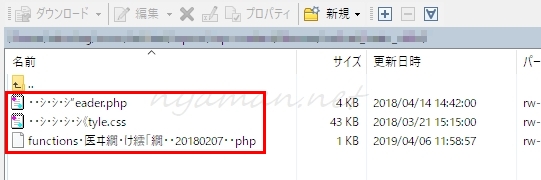
なぜこのような表示になってしまうかと言うと、通常は文字コードをFTPソフト側で最適な文字コードに変換表示するはずなのですが、日本語のファイル名などは適切に変換されず、文字化けの状態となる場合があります。
文字化けの状態となっていると、FTPソフト側で正しい文字と認識できずエラーとなってしまうため、ファイル操作ができなくなってしまいます。
文字化けを直す方法
ここでは、FTPクライアントソフトのFFFTPとWinSCPについて設定方法を説明します。
WinSCPの場合
「セッション」→「サイト」→「サイトマネージャー」の順で、ログインウィンドウを開きます。
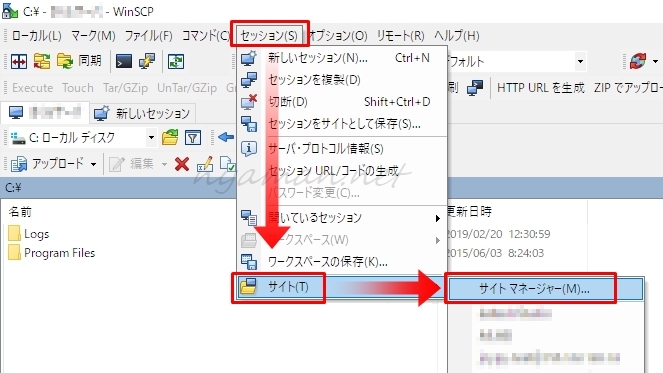
「編集」をクリックします。
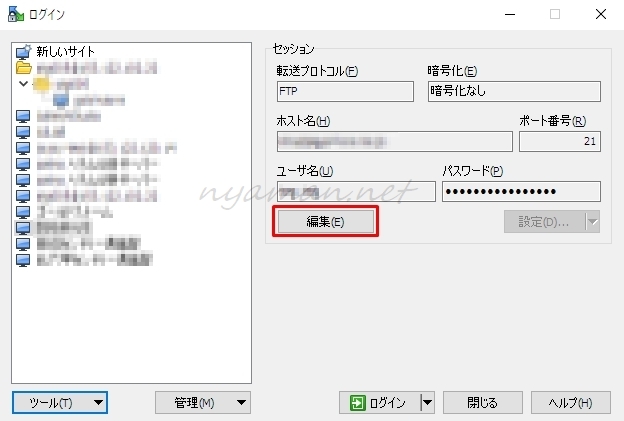
「設定」をクリックします。
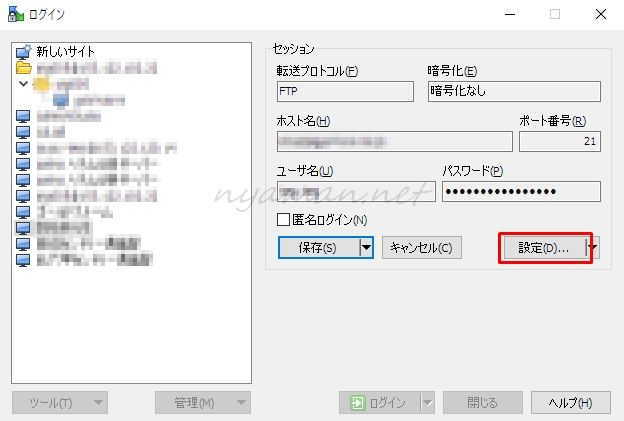
「ファイル名をUTF-8でエンコード」を「自動」から「オン」に切り替えて、「OK」をクリックします。
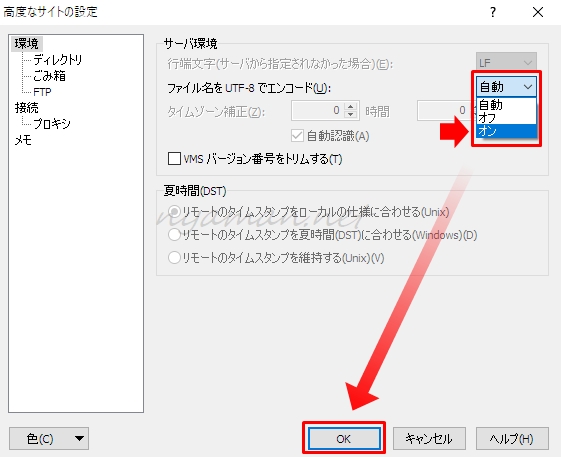
「保存」をクリックすれば設定完了です。
「ログイン」をクリックして、再ログインしてみて下さい。
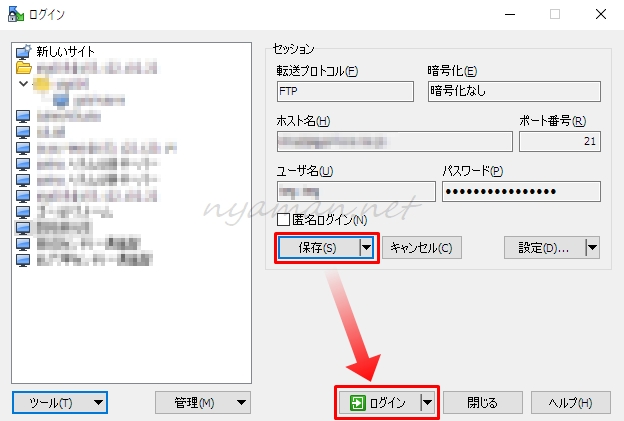
ファイル名が読めるようになっていると思います。
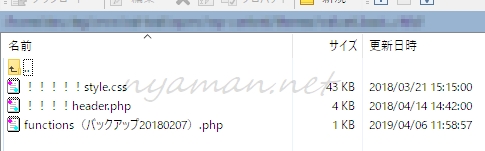
FFFTPの場合
「接続」→「ホストの設定」順で、ホスト一覧ウィンドウを開きます。
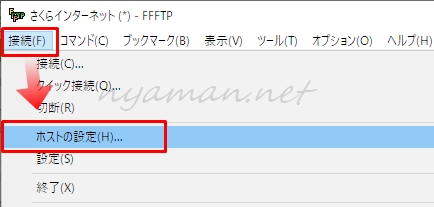
文字化けが発生しているサイトを選択し、「設定変更」をクリックします。
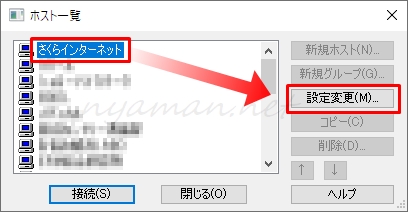
「文字コード」のタブをクリックします。
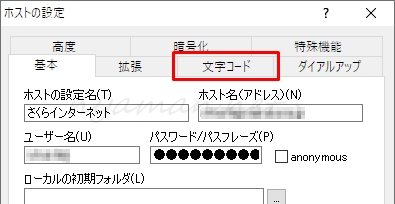
ファイル名の漢字コードの中から「UTF-8」を選択し、「OK」をクリックすれば設定完了です。
再ログインすると文字化けが直っていると思います。
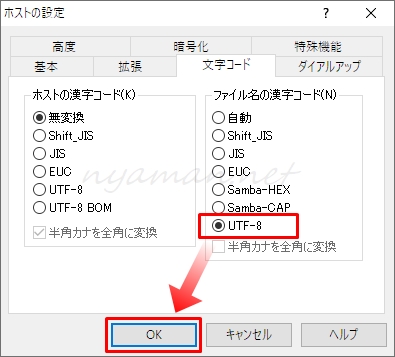
Bluetooth 5.0 トランスミッター & レシーバー ぶるーつーす 受信機+送信機 一台三役 ハンズフリー通話 家庭/テレビ/アウトドア/車用 小型 充電しながら使用可
まとめ
以上の設定を行うことで文字化けしたファイルを削除したり、移動、リネームができるようになります。
今回は、WinSCPとFFFTPの設定方法でしたが、他のFTPクライアントソフトでも同様に設定可能ですので試してみて下さい。
https://www.amazon.co.jp/dp/B0B7785JHC/?tag=altus-22